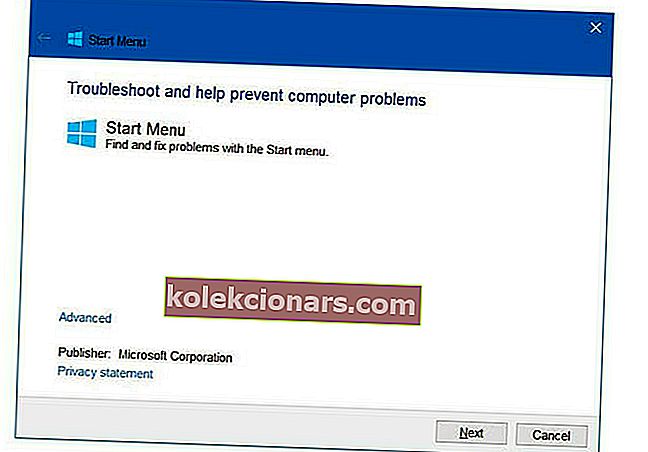- Kui midagi nii elementaarset nagu menüü Start ei reageeri, rikub kogu teie Windows 10 kasutajakogemus.
- Õnneks on teie käsutuses olevate probleemide tuvastamiseks ja lahendamiseks menüü Start vealeidja.
- Kas vajate lisateavet selle kohta, kuidas läheneda oma stardiosaga seotud levinud või mitte nii levinud probleemidele? Lisateavet leiate meie menüüst Fix Start Menu juhendist.
- Viige oma analüüs uutesse sügavustesse, uurides meie Windows 10 vigade jaoturit ja veenduge, et teie arvuti töötab alati tõrgeteta.

Menüü Start tõrkeotsingu allalaadimine on kiire viis süsteemiprobleemide lahendamiseks.
Windows 10 Start-menüü ja Cortana on süsteemi lihtsa navigeerimise jaoks üliolulised. Seetõttu võib see olla nii masendav, kui menüü Start ei käivitu kohe.
Mõnel juhul võib kasutajatel olla vaja Windows 10 Start Menu probleemide tuvastamiseks alla laadida menüü Start vealeidja.
Start-menüü probleemid on sageli kogetud isegi Windows 10 käivitamisel. Cortana võib oodata, kuid menüü Start peab olema nüüd fikseeritud.
Vaatame mõningaid sagedasi probleeme ja kust saate Start Menu tõrkeotsingu alla laadida.
Kust saab Windows 10 Start-menüü tõrkeotsingu alla laadida?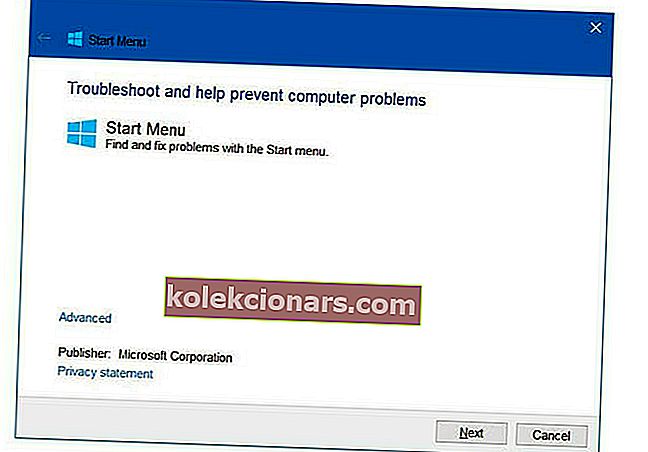
Märkus . Kahjuks pole ametlik menüü Start vealeidja enam saadaval ja toetatud.
- Nüüd saate Start-tõrkeotsingu installimiseks järgida ekraanil kuvatavaid juhiseid.
- Enne järgmise nupu valimist, kui soovite enne süsteemiprobleemide lahendamist kogu protsessi kontrollida, klõpsake valikut Täpsem, et tühistada ruut Rakenda parandused automaatselt .
- Kuid kui soovite jätkata ilma teise sammuta, valige nupp Järgmine .
- See hakkab teie arvutit automaatselt kontrollima võimalike Start-menüü probleemide suhtes.
- Kui avastatakse mõni Start-menüü probleem, kuvatakse aruanne, et saaksite valida, kas selle käsitsi parandada.
- Kui tõrkeotsinguprobleeme pole, küsib süsteem teadet: Veaotsing ei suutnud probleemi tuvastada .
- Skannimise üksikasjade nägemiseks väljuge tõrkeotsingust või valige üksikasjaliku teabe vaatamine .
Menüü Start tõrkeotsingu jaoks õige allalaadimislingi leidmine pole lihtne ülesanne. Veebis on palju linkide variatsioone, sealhulgas Microsofti foorumis, kuid enamik neist on surnud lingid.
Start-Menu tõrkeotsingu on Microsoft sulgenud, mis selgitab, miks seda tänapäeval nii raske leida on.
Kiired tõrkeotsingu sammud menüü Start probleemide käsitsi lahendamiseks
- Süsteemifailide kontrollimise läbiviimiseks avage CMD käsuviip .
- Sisestage sfc / scannow ja vajutage sisestusklahvi .
- Taaskäivitage süsteem, kui skannimine on lõpule jõudnud, ja kinnitage, kas paranemine on toimunud.
Kas administraatorina ei pääse käsuviibale? Vaadake seda käepärast juhendit lähemalt.
Kui teil on muid Start-menüü probleeme, andke meile sellest teada allpool olevas kommentaaride jaotises ja vaatame kindlasti üle.
KKK: Lisateave menüü Start probleemide kohta
- Miks minu menüü Start ei tööta?
Menüü Start võib aja jooksul mõjutada andmete rikkumist. Käivitage kindlasti SFC-skannimine. Kui süsteemifailide kontrollija ei reageeri, vaadake seda juhendit selle kiireks parandamiseks.
- Kuidas käivitada tõrkeotsingus menüü Start?
Esimene samm on menüü Start tõrkeotsingu allalaadimine turvalisest asukohast. Pärast installimist klõpsake selle käivitamiseks lihtsalt selle .exe-failil.
- Kuidas parandada Windows 10 külmutatud menüüd Start?
Avage Task Manager -> sakk File -> Run new task . Seejärel tippige menüü Start ja järgige juhiseid. Kui te ei saa tegumihaldurit avada, leiate siit kiire lahenduse.
Toimetaja märkus : see postitus avaldati algselt 2019. aasta juulis ja seda on värskuse, täpsuse ja igakülgsuse huvides värskendatud, ajakohastatud augustis 2020.